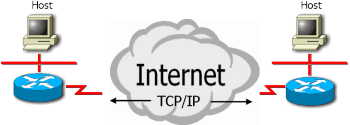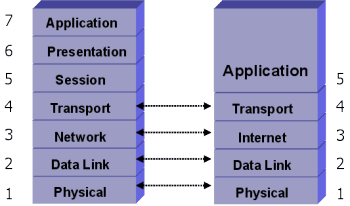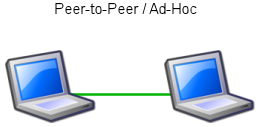1. Pengertian Internet
Secara teknis, internet atau International Networking merupakan dua komputer atau lebih yang saling berhubungan membentuk jaringan komputer hingga meliputi jutaan komputer didunia (international), yang saling berinteraksi dan bertukar informasi. Sedangkan dari segi ilmu pengetahuan, internet merupakan sebuah perpustakaan besar yang didalamnya terdapat jutaan (bahkan milyaran) informasi atau data yang berupa text, graphic, audio maupun animasi, dan lain-lain dalam bentuk media elektronik. Orang bisa “berkunjung” ke perpustakaan tersebut kapan saja dan dari mana saja. Dari segi komunikasi internet adalah sarana yang sangat efisien dan efektif untuk melakukan pertukaran informasi jarak jauh, maupun di dalam lingkungan perkantoran
2. Syarat Terhubung ke Internet
Untuk terhubung ke Internet tentunya kita harus punya komputer, karna satu-satunya media untuk bisa menjalankan internet. Selain itu harus ada software pendukung untuk terhubung dengan internet Service Provider. Untuk bisa mengakses internet tidak cukup dengan itu saja. Tapi ada alat bantu lainnya yaitu :
Modem, modem berfungsi untuk sebagai alat bantu untuk berbicara dengan komputer lain atau penghubung jalur internet.
Telpon, yang berfungsi sebagi alat bantu modem
Software, berfungsi sebagai penghubung dengan internet. Tanpa Software yang sesuai, kita tidak bisa mengakses internet.
3. Memulai Internet
Selain Internet Explore anda juga dapat menggunakan Software lain seperti Opera dan Mozilla FireFox
B. BROWSING
1. Pengenalan Browser
WWW (Word Wide Web) adalah layanan yang paling sering digunakan dan memiliki perkembangan yang sangat cepat karena dengan layanan ini kita bisa menerima informasi dalam berbagai format (multimedia). Untuk mengakses layanan Word Wide Web dari sebuah komputer (yang disebut WWW server atau web server) digunakan program web client yang disebut web browser atau browser saja. Jenis-jenis browser yang sering digunakan adalah: Netscape Navigator/Comunicator, Internet Explorer, NCSA Mosaic, Arena, Lynx, dan lain-lain.
1. Klik double pada icon Internet Explorer.
2. Pastikan nama situs yang akan Anda browsing, mis. Situs berita islam eramuslim
3. Ketikkan nama situs tersebut (www.sukaayu.site40.net) pada kolom address.
4. Tekan ‘enter’. Atau klik tombol
5. Tunggu beberapa saat hingga tampilan keseluruhan selesai dan tertulis ‘Done’ di Status Bar.
C. PENGELOLAAN E-MAIL
Pembuatan E-mail dengan menggunakan fasilitas Yohoo.com
Klik di Browser Internet Explorer
Ketik alamat yang diinginkan pada Address
1. Pembuatan E-Mail Baru
Setelah itu akan tampil, anda klik Mail yang ada pada
menu Yahoo
Untuk pembuatan E-mail anda klik Sign Up Now
Anda isi formulir yang telah tersedia
Yahoo ID : Ketikan Nama E-mail yang akan Anda buat.
Password : Ketik Password untuk membuka E-mail Anda.
Re-type Password : Ketik sekali lagi password untuk memastikan.
Security Question : Security Question adalah suatu pertanyaan rahasia jika suatu saat Anda lupa passwordnya.
Current E-mail : Ketik apabila Anda sudah punya E-mail.
First Name : Ketik nama depan Anda
Last Name : Ketik nama akhir Anda
Language & Content : Pilih bahasa yang ingin Anda gunakan
Zip/Postal Code : Ketik kode pos wilayah Anda
Gender : Pilih Male jika Anda laki-laki
Pilih Female jika Anda perempuan
Occupation : Pilih pekerjaan yang sesuai dengan pekerjaan Anda.
Industry : Pilih Industry / Perusahaan tempat Anda bekerja.
klik Submit This Form.
Apabila ID Anda dan Password Anda dibenarkan, maka berarti anda sudah memiliki sebuah alamat surat elektronik (email).
Jika ada tampilan error berarti kemungkinan ada kesamaan alamat e-mail dengan orang lain atau password kurang dari yang di rekomendasikan oleh Server.
Untuk melihat kesalahan anda bias lihat pada bagian-bagian yang diberi warna kuning.
klik Continue to Yahoo!Mail
2. Membuat Pesan Lewat E-mail
Langkah-langkahnya (misal di Yahoo) :
a. Masuk ke Web tempat Anda membuat E-mail Anda.
b. Klik Check E-mail.
c. masukkan ID Anda (nama E-mail) di kotak dialog Yahoo! ID.
d. Lalu masukkan password Anda di kotak dialog Password.
e. Setelah itu klik Sign In.
3. Melihat Pesan E-Mail Yang di Terima
klik di Check E-mail.
Untuk membuka / membaca pesan E-mail yang Anda terima klik di Subject Pesan yang Anda terima (namanya).
4. Mengirim E-mail
Langkah-langkahnya :
Setelah Anda masuk ke kotak dialog
Sign In, klik di Compose.
To, alamat E-mail yang Anda tuju
untuk mengirimkan pesan.
Subject, judul E-mail Anda.
Cc, Bcc, apabila Anda ingin mengirim
kan pesan lebih dari 1 (satu) E-mail.
Lalu Anda ketik pesan Anda
Jika sudah selesai klik Send.
5. Menutup E-mail
Apabila telah selesai dan ingin keluar dari E-mail Anda, klik Sign Out.
Hal ini sangat penting dilakukan jika anda tidak ingin orang lain melihat surat masuk anda.
D. CHATTING
Chatting atau ngobrol via internet merupakan salah satu fasilitas internet yang paling banyak disukai oleh para kawula muda untuk bicara pada siapa saja diseluruh dunia yang terkoneksi ke internet. Dengan chatting kita bisa bicara dengan teman, pacar atau siapa saja.
by.rido

 cetak halaman ini
cetak halaman ini Download Presentasi Blog
Download Presentasi Blog